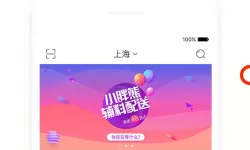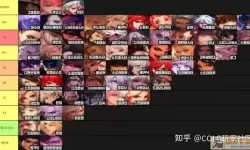怎么把word文档放到另一个word里(怎样将一个word文档放在另一个文档)
2024-12-24 10:59:13 小编:初瑶 我要评论
怎么把Word文档放到另一个Word里
在日常办公中,我们经常需要将一个Word文档的内容嵌入到另一个Word文档中。这种操作可以帮助我们实现信息的整合、编辑以及方便的资料分享。本文将详细介绍几种将一个Word文档放入另一个Word文档中的方法,供大家参考。
第一种方法是“插入对象”。这是最简单的一种方式,可以直接将另一个文档作为一个对象插入到当前文档中。操作步骤如下:
1. 打开需要插入内容的Word文档。
2. 在菜单栏中选择“插入”选项。
3. 找到并点击“对象”按钮,在下拉菜单中选择“文本来自文件”。
4. 在弹出的文件选择对话框中,找到并选择你希望插入的Word文档,点击“插入”。
此时,原有文档的内容将会被插入到当前文档中,并保持原有的格式。插入后,你可以对内容进行修改和编辑。

第二种方法是“复制粘贴”。这种方法也很常见且易于操作。尤其适合于想要快速将少量文本或图片插入到主文档中的场合。具体步骤如下:
1. 打开要复制的Word文档,选中需要的内容。
2. 右键点击选中的内容,选择“复制”或者使用快捷键“Ctrl+C”。
3. 切换到目标Word文档,在想要插入内容的位置,右键点击并选择“粘贴”或者使用快捷键“Ctrl+V”。
使用复制粘贴方法时,需要注意粘贴后的格式可能与目标文档的格式不完全一致,可以根据需要进行相应的调整。
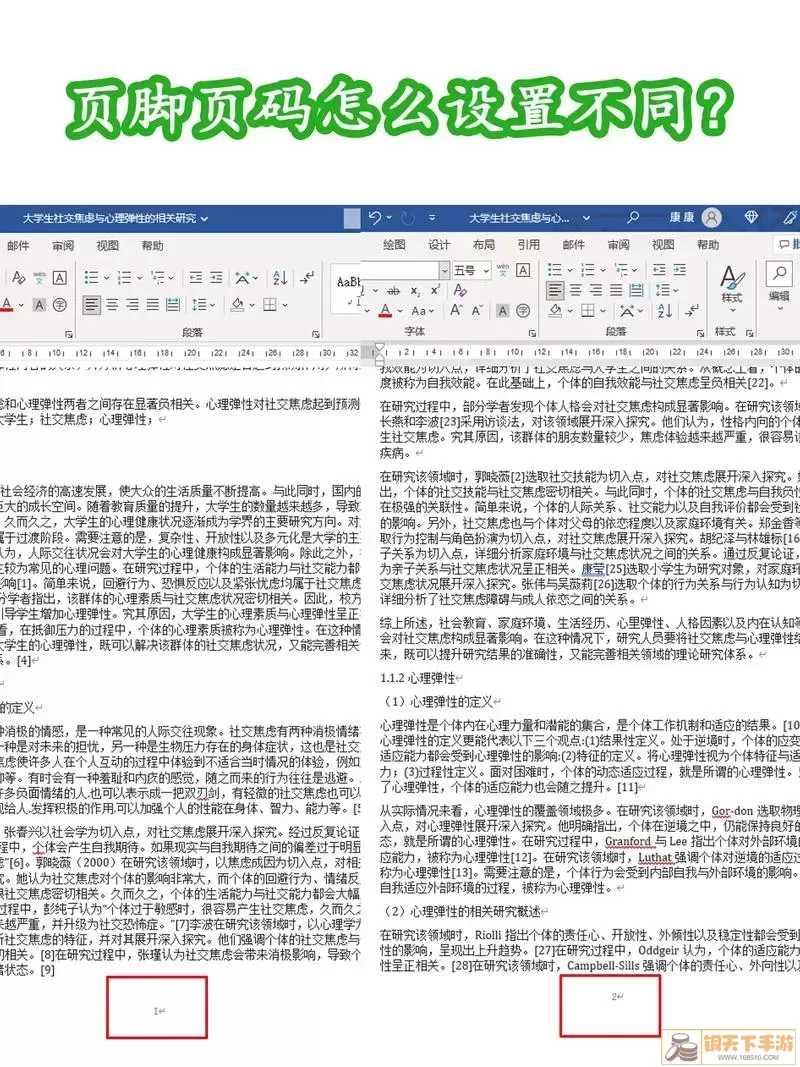
第三种方法则是使用“链接”。这种方式适用于需要保持两个文档动态关联的场景,这样当源文档中的内容发生更改时,目标文档中的内容也会随之更新。步骤如下:
1. 在要复制的Word文档中,选中需要的内容并复制(Ctrl+C)。
2. 切换到目标Word文档,找到要插入内容的位置。
3. 点击“粘贴”下拉菜单中的箭头,选择“粘贴链接”。
这样一来,目标文档中的内容将动态链接到源文档,相应的变更会在目标文档中实时反映。这种方法在处理经常更新的数据时尤为有效。
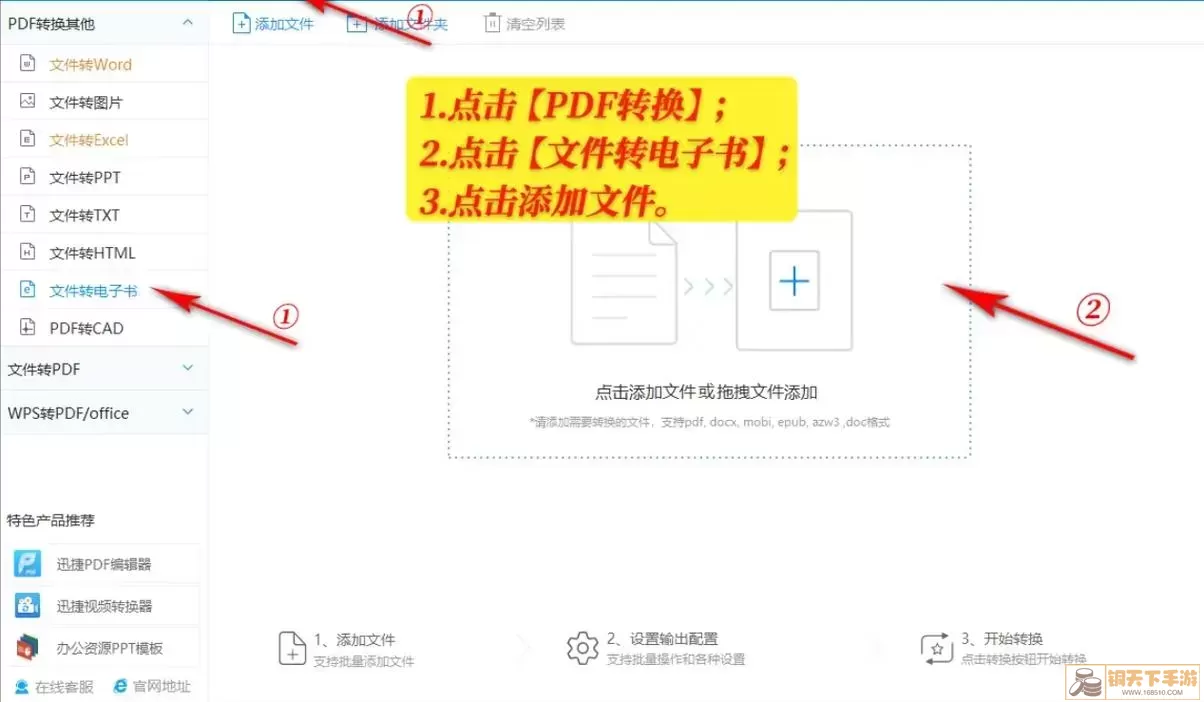
总结来说,将一个Word文档嵌入到另一个Word文档中有多种方法,每种方法都有其独特的适用场景。在实际操作中,可以根据具体需求选择最合适的方法。无论是插入对象、复制粘贴还是链接,都能有效地增强文档的整合性和专业性。希望本文的介绍能对你在日常工作中有所帮助,实现更高效的文档管理。
怎么把word文档放到另一个word里([共2款]
- 世界征服者2海狮计划如何玩(世界征服者2海狮计划如何玩视频)
- 怎么把word文档放到另一个word里(怎样将一个word文档放在另一个文档)
- 极品飞车ipad哪个版本最好玩(极品飞车ipad哪个版本最好玩游戏)
- 免费领8000钻石我的世界2024(免费领8000钻石我的世界20248月)
- office2010安装升级还是自定义(office 2010版安装)
- office2010和2013区别大吗(office2010和2013有什么区别)
- dnf白13耳环和红13耳环差多少(dnf白13耳环和红12耳环哪个好)
- 我的世界2021礼包码4万个钻石(我的世界2021礼包码4万个钻石怎么用)
- 在excel表格中添加斜线的注意事项(excele表格中加入斜线)
- 怎么样免费把pdf转化为word文档(怎样免费把pdf文件转换成word文件)
-
 偶像明星养成最新版下载513.22KB | 益智休闲2024-12-24
偶像明星养成最新版下载513.22KB | 益智休闲2024-12-24 -
 帮他花掉十亿官网版下载94.97KB | 益智休闲2024-12-24
帮他花掉十亿官网版下载94.97KB | 益智休闲2024-12-24 -
 机器人战斗模拟官方下载116.13KB | 动作游戏2024-12-24
机器人战斗模拟官方下载116.13KB | 动作游戏2024-12-24 -
 汤姆猫飞车官服版下载735.53MB | 赛车竞速2024-12-24
汤姆猫飞车官服版下载735.53MB | 赛车竞速2024-12-24 -
 脑力解密考验之我的家庭故事手游版下载75.79KB | 益智休闲2024-12-24
脑力解密考验之我的家庭故事手游版下载75.79KB | 益智休闲2024-12-24 -
 米朵世界官网版下载288.33KB | 益智休闲2024-12-24
米朵世界官网版下载288.33KB | 益智休闲2024-12-24